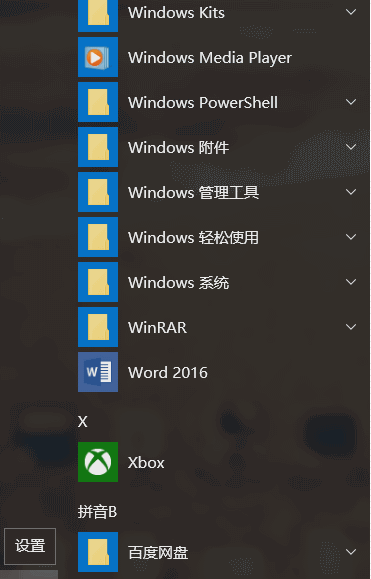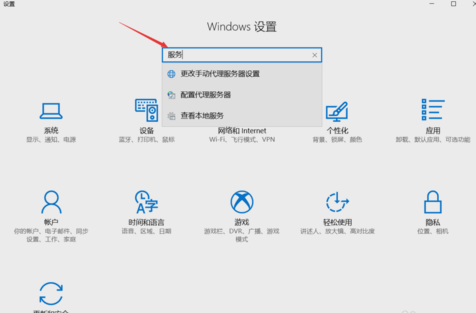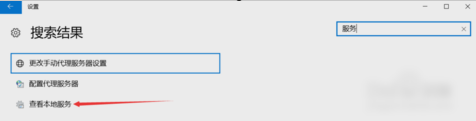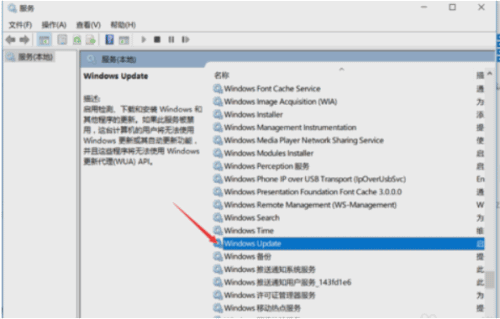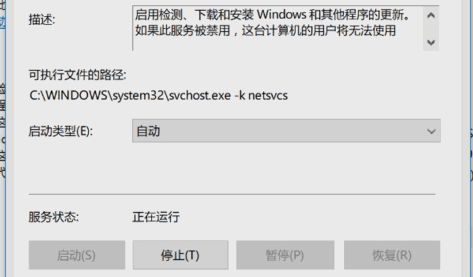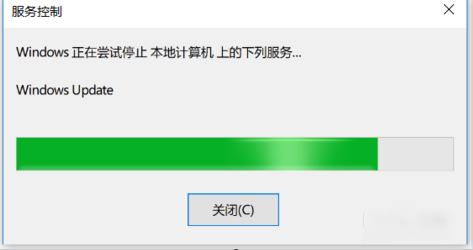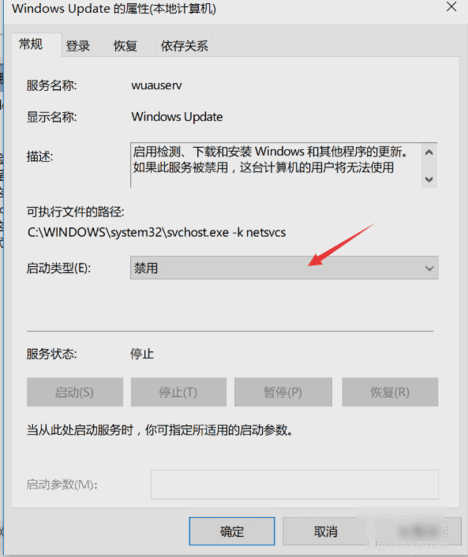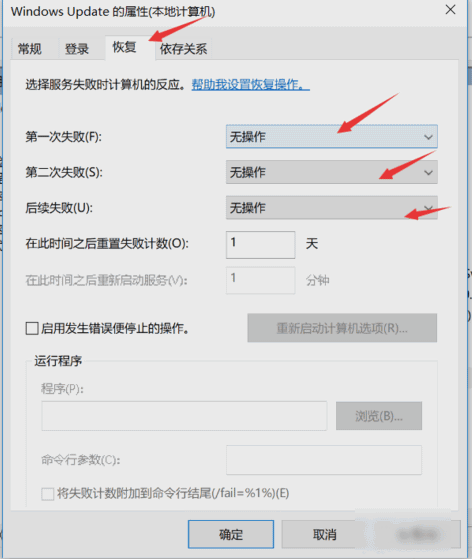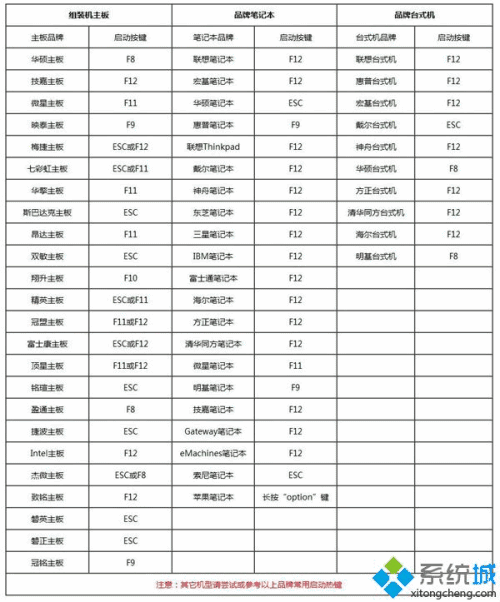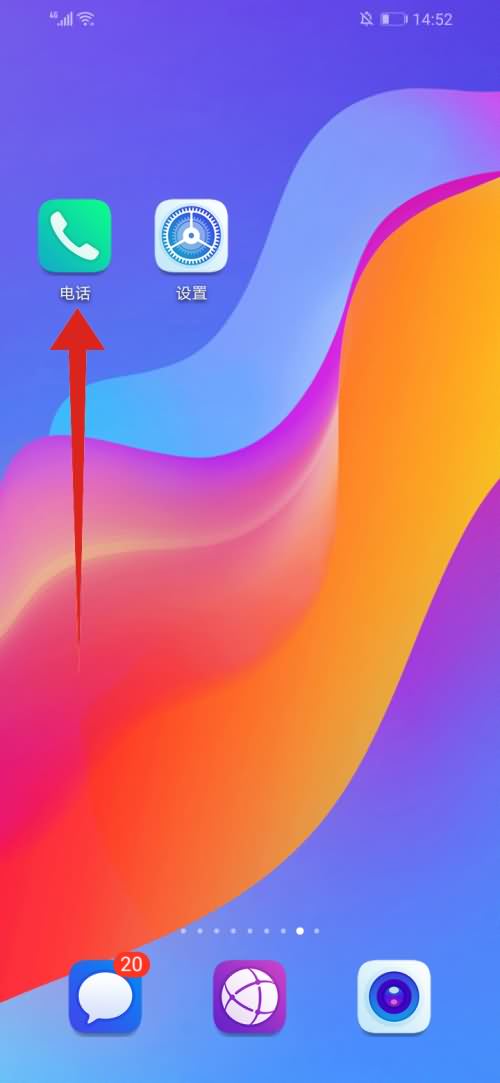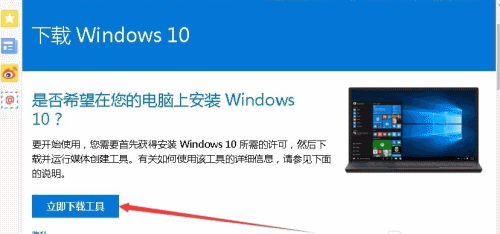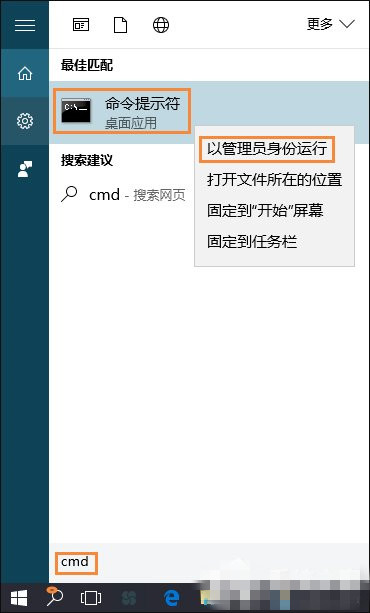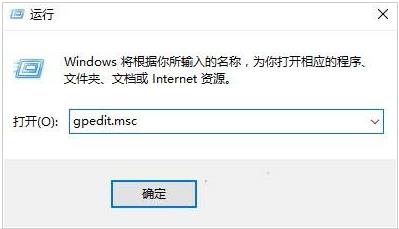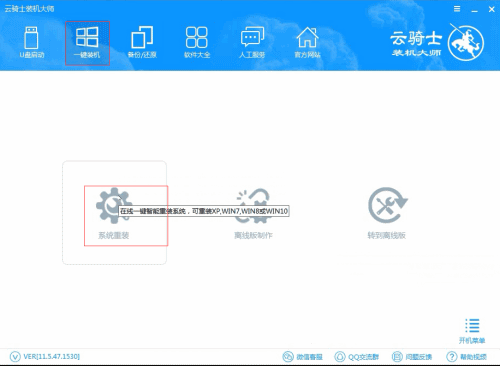win10自动更新怎么关闭,笔者教你win10系统自动更新的关闭教程
发布于:2020-04-10 18:14:08发布者:天晴网友
自从win10系统发布了之后,就有小伙伴们纷纷去下载来使用,但使用一段时间后,发现win10总是自动更新,这样让他们觉得很麻烦,想把win10的自动更新给关闭掉,win10自动更新怎么关闭呢?下面笔者教你win10系统自动更新的关闭教程。
首先,点开始菜单,然后再点设置图标。
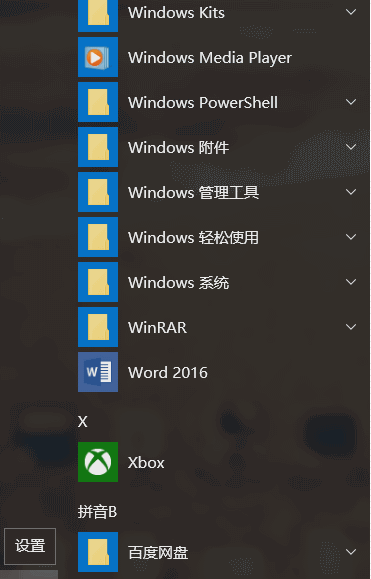
打开了设置窗口之后,然后输入“服务”,再进行搜索。
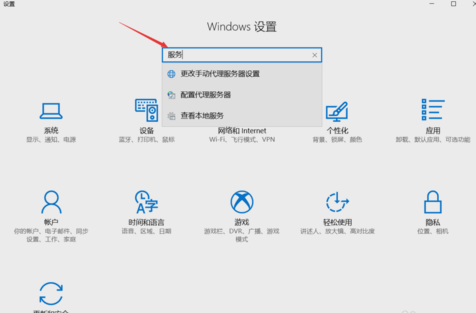
搜索出来之后,点击查看本地服务。
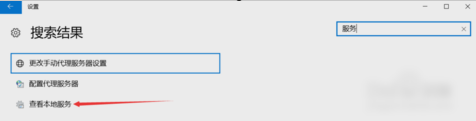
然后在服务列表中找到并双击“windows update”。
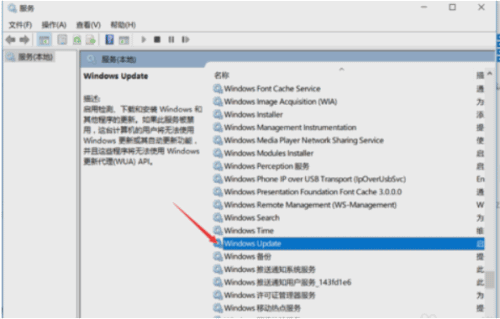
然后点击停止。
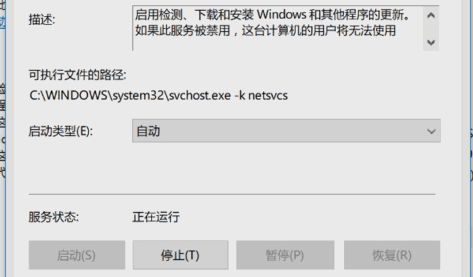
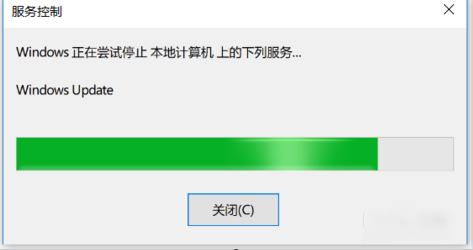
然后将“启动类型”选择“禁用”。
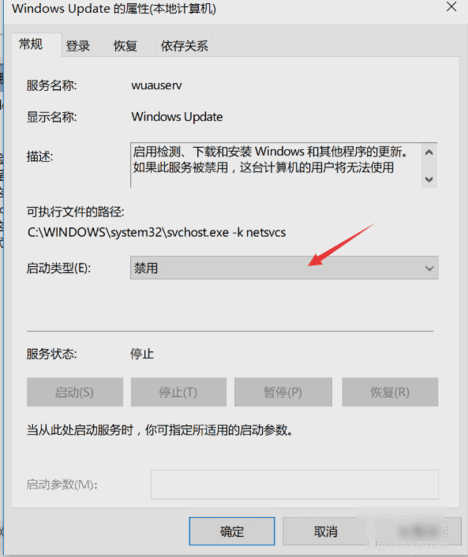
最后再点“恢复”那一栏,然后将第一次失败、第二次失败、后续失败都设置成无操作就完成了~
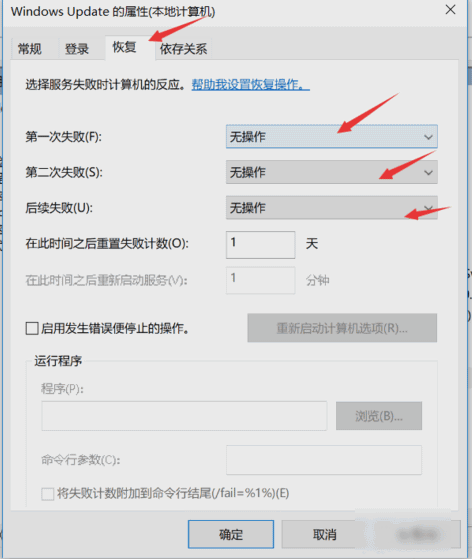
以上就是win10系统自动更新的关闭教程介绍了,有需要的用户,可参照以上的方法进行解决。
声明:该文观点仅代表作者本人,天晴滚动网系信息发布平台,仅提供信息存储空间服务。
-
windows10系统已是目前主流操作系统之一,新电脑都是预装windows10最新版,虽windows10是最新系统,但还是会遇到各种各样的故障,系统出现问题时就需要重装,U盘重装系统是比较流行的方
-
自动拒接来电怎么解除 ?一起来了解一下。 01 打开电话,点击右上角三个点 02 选择骚扰拦截选项 03 点击电话拦截规则,关闭拦截所有来电右侧的按钮即可
-
win7旗舰版系统是win7所有版本中功能最全面的一个版本,不少朋友都在使用win7旗舰版系统,但是win10系统发布后,有些朋友想将win7升级到win10系统,今天小编就来分享一下升级的方法。
-
拥有了win10激活码还不够,许多的小白用户并不知道拿到win10激活码后如何操作,针对这种问题,小编特意为大家制作了win10激活码使用流程及win10激活码的内容。 现在来说,会安装win
-
重装Win10系统后bitlocker给磁盘加密找不到tpm怎么办
最近有用户在重装win10系统后在加密时,bitlocker提示无法启动,根本找不到tpm,那么我们该如何解决呢?下面小编就给大家介绍一下重装Win10系统后bitlocker给磁盘加密找不到tpm的解决方法
-
在平时使用win10系统的时候遇到卡顿该怎么办呢?这个时候很多人都会选择重装系统来解决问题,但是,在选择系统的时候也是很重要的一个环节,win10系统该如何选择呢?这里为大家推